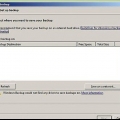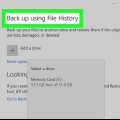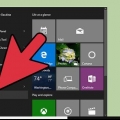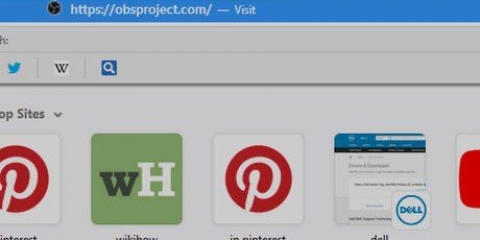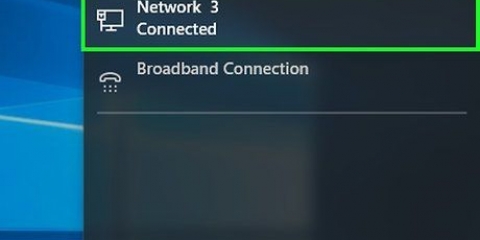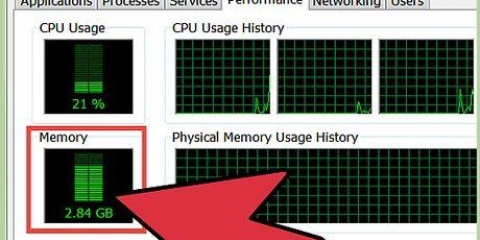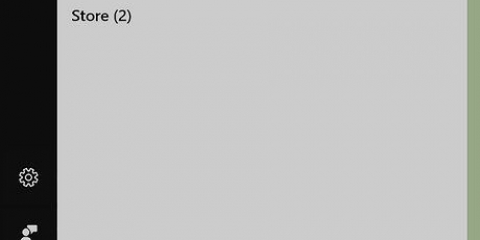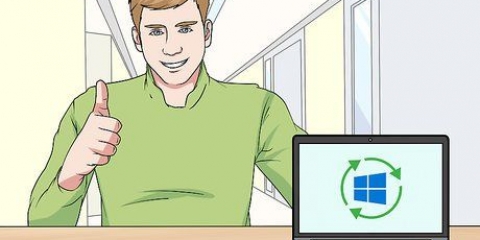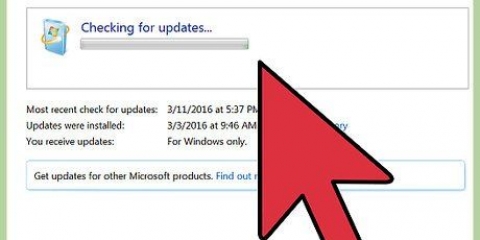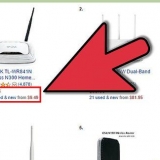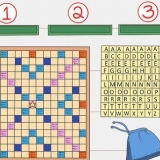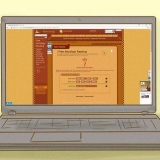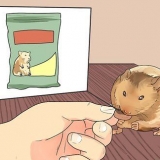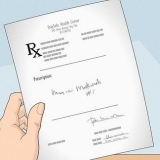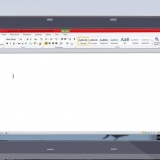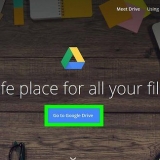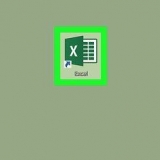Cliquez sur Paramètres.. si vous avez sélectionné Bass Boost. Ici, vous pouvez régler la fréquence et la quantité d`amplification des basses. Faites-le par petites étapes. Si vous amplifiez beaucoup les tons bas à la fois, vous pouvez endommager vos haut-parleurs. Veuillez vérifier les spécifications de vos haut-parleurs pour vérifier les fréquences prises en charge. Cliquez sur Appliquer pour vérifier les modifications. Si vous ne parvenez toujours pas à régler les basses à votre guise, passez à l`étape 3.
Vous pouvez télécharger Equalizer APO sur SourceForge. Equalizer APO nécessite Windows Vista ou plus récent. Téléchargez la version correcte pour votre système, en fonction de votre version de Windows 32 bits ou 64 bits est.



















14. Faites un clic droit sur l`icône AU Lab dans le dossier `Utilitaires`. Sélectionner Options → Ouvrir avec connexion Lecteur Windows Media - Cliquez sur le bouton « Passer à la lecture en cours » en bas à droite de Media Player. Faites un clic droit sur un espace vide dans le programme. Sélectionnez « Ajustements » et cliquez sur « Égaliseur graphique ». Utilisez les curseurs sur la gauche pour régler les basses. iTunes - Cliquez sur le menu « Fenêtre » et sélectionnez « Égaliseur ». Cochez la case à côté de « On ». Utilisez les curseurs sur la gauche pour régler les basses. Lecteur VLC - Cliquez sur le menu « Fenêtre » et sélectionnez « Effets audio...`. Vous pouvez également appuyer sur Ctrl+E. Cliquez sur l`onglet Égaliseur si cet onglet n`est pas déjà ouvert. Cochez la case à côté de « Activer ». Utilisez les curseurs sur la gauche pour régler les basses.
Réglez les basses sur votre ordinateur
Teneur
Voulez-vous augmenter votre subwoofer? Il peut être un peu déroutant de régler les basses sur un ordinateur car il existe différentes options pour différents matériels. Dans de nombreux cas, vous n`avez que la possibilité de régler le volume. Si c`est le cas, vous pouvez installer des fonctionnalités système qui vous offrent plus d`options pour personnaliser votre son.
Pas
Méthode 1 sur 3: Windows

1. Vérifiez si vous pouvez régler la basse avec votre carte son. Sous Windows, vous trouverez le niveau des basses sur le côté gauche du logiciel Volume Mixer. Si vous ne parvenez pas à modifier le niveau des graves, passez à l`étape 2.
- Cliquez sur le bouton volume. Ce bouton se trouve dans la barre d`état système, dans le coin inférieur droit de votre écran.
- Cliquez sur l`icône de vos haut-parleurs ou de vos écouteurs. C`est en haut du curseur de volume.
- Recherchez un curseur de basse. Peut-être que cela inclut la balance des basses. Votre carte son doit supporter cette fonctionnalité, sinon vous ne trouverez pas l`option. Vérifiez les niveaux et l`onglet Avancé.
- Vous n`entendrez peut-être pas les modifications tant que vous n`aurez pas cliqué sur Appliquer.

2. Activer Bass Boost. Vous devriez toujours être dans la fenêtre `Propriétés`. Cliquez sur l`onglet Réglages et cochez la case à côté de « Bass Boost ». Cela rendra les tons bas relativement plus forts.

3. Télécharger `Equalizer APO`. Il s`agit d`un petit programme qui vous permet de régler le son de votre ordinateur. C`est open source et la configuration requise est très faible, vous pouvez donc l`utiliser même si vous utilisez des programmes qui nécessitent beaucoup de votre ordinateur.

4. Télécharger une interface pour Equalizer APO. Equalizer APO est un soi-disant « programme de ligne de commande », ce qui peut rendre difficile une utilisation rapide et efficace. Il dispose de plusieurs interfaces graphiques que vous pouvez télécharger gratuitement. `Peace` est l`une des interfaces les plus populaires pour Equalizer APO.
Vous pouvez trouver un lien vers la page de téléchargement de Peace sur la page SourceForge d`Equalizer APO.

5. Installer l`égaliseur APO. Cliquez sur le fichier et suivez les instructions.

6. Sélectionnez votre appareil audio. Vous devez spécifier votre périphérique audio principal lors de l`installation.
Si vous n`êtes pas sûr de votre périphérique audio principal, ouvrez le Panneau de configuration, puis « Son ». L`appareil par défaut est votre appareil audio principal.

sept. Redémarrez votre ordinateur après l`installation. Maintenant, votre nouvel égaliseur système est activé.
Le volume du système peut être légèrement inférieur après le réglage de l`égaliseur APO. Vous pouvez facilement résoudre ce problème après avoir installé l`égaliseur.

8. Ouvrir le dossier.configuration de l`égaliseur APO. Vous le trouverez dans « Composants du programme ».
L`emplacement par défaut est C:Program FilesEqualizerAPOconfig

9. Copiez le fichierpaix.exe dans le dossier .configuration. Maintenant, l`interface Peace peut modifier les paramètres de l`égaliseur APO.

dix. Faites un clic droit sur le fichier Paix.exe et sélectionnez Créer un raccourci. Déplacez le raccourci sur votre bureau pour un accès facile.
Méthode 2 sur 3: Mac OS X

1. Téléchargez et installez Soundflower et AU Lab. OS X n`a pas d`options intégrées pour régler vous-même les basses. Vous devrez télécharger un logiciel spécial pour faire fonctionner un égaliseur qui ajustera le son de l`ensemble du système.
- Soundflower peut être téléchargé gratuitement à partir de Google Code.
- AU Lab peut être téléchargé à partir d`Apple, mais il nécessite un « ID de développeur » gratuit d`Apple.
- Redémarrez votre ordinateur après avoir installé les deux programmes.

2. Réglez le volume de votre système au maximum. Pour ce faire, faites glisser le bouton de volume dans la barre de menu ou en utilisant les boutons de votre clavier.

3. Cliquez sur le menu Apple et sélectionnez « Préférences Système ».

4. Cliquez sur `Son` et sélectionnez l`onglet `Sortie`.

5. Sélectionnez `Soundflower (2ch)` dans la liste des options de sortie.

6. Démarrer AU Lab. Ce programme se trouve dans le dossier `Utilitaires`.

sept. Cliquez sur le menu déroulant « Périphérique d`entrée audio ». Sélectionnez `Soundflower (2ch)`.

8. Cliquez sur le menu déroulant « Périphérique de sortie audio ». Sélectionnez « Entrée stéréo/Sortie stéréo ».

9. Cliquez sur `Créer un document`.

dix. Cliquez sur le menu déroulant « Effets » dans la colonne « Sortie 1 ». Sélectionnez `AUGraphicEQ`.

11. Ajustez les paramètres de l`égaliseur à votre guise. Il peut être utile d`avoir une chanson ou une vidéo en cours d`exécution lors de la configuration de la basse.

12. Enregistrez vos paramètres d`égaliseur. presse cmd+s et sélectionnez un emplacement pour le fichier de paramètres.

13. Cliquez sur le menu `AU Lab` et sélectionnez `Préférences`. Cliquez sur l`onglet `Document` et sélectionnez `Ouvrir un document spécifique`. Sélectionnez le fichier que vous venez de créer.
AU Lab doit être allumé pour que l`égaliseur fonctionne.
Méthode 3 sur 3: Utilisation d`égaliseurs liés au programme
1. Utiliser des égaliseurs liés au programme. De nombreux lecteurs multimédias ont une option d`égaliseur intégrée qui vous permet d`ajuster les niveaux de basses. La façon dont vous ouvrez l`égaliseur diffère selon le programme.
Des astuces
- Différentes cartes son ont différentes capacités et fonctionnalités. Faites des recherches en ligne sur les possibilités de votre carte son si vous voulez pouvoir régler les basses.
Articles sur le sujet "Réglez les basses sur votre ordinateur"
Оцените, пожалуйста статью
Similaire
Populaire